Komplette 5KPlayer-Rezension: Nicht nur ein Media Player!

Um Videos auf einem Laptop abzuspielen, wird eines benötigtMedia Player-Software. Fast alle Betriebssysteme verfügen über einen Standard-Mediaplayer, der bereits standardmäßig installiert ist. Unter Windows heißt die Software Windows Media Player.
Aber manchmal die Funktionen oder die Leistung der MedienDas Standard-Player-Betriebssystem ist weniger zufriedenstellend, sodass Benutzer nach alternativen Media-Playern suchen, die komplexere Funktionen haben und ihren Anforderungen entsprechen. Einer der kostenloser Media Player dass Sie möglicherweise berücksichtigen können, ist 5KPlayer.
5KPlayer Super Cool Key Features
5KPlayer ist ein Mediaplayer von DearMob, der mit komplexen Funktionen ausgestattet ist und seine Benutzer wirklich verwöhnt. Was unterscheidet 5KPlayer von anderen Mediaplayern?
1. Nicht nur ein Media Player
Es gibt in der Tat viele Mediaplayer da draußenWir verwenden andere als 5KPlayer. Es gibt jedoch nur wenige Mediaplayer, in denen es andere Tools wie Video-Editoren, Video-Cutter und Video-Downloader gibt. 5KPlayer hat alles!
5KPlayer hat ein modernes Aussehen und Menüleicht verständliche Navigation. Darüber hinaus unterstützt 5KPlayer fast alle Medienformate wie MKV, FLV, MP4, MP3, AAC usw. Sie müssen sich also keine Sorgen machen, dass Ihre Dateien (Video- oder Musikdateien) nicht von 5KPlayer abgespielt werden.
Es gibt auch mehrere TastenkombinationenErleichtern Sie Benutzern die Bedienung dieses Media Players, z. B. Strg + O zum Öffnen von Videodateien, Eingabetaste zum Anzeigen von Videos im Vollbildmodus, Speicherplatz zum Abspielen / Anhalten von Videos usw.
2. Laden Sie Videos von einer beliebigen Site herunter
Sie müssen häufig Videos verschiedener Art ansehenWebsites wie Youtube, Dailymotion, Vimeo oder Facebook und Sie möchten das Video wirklich speichern, damit es später wiedergegeben werden kann. Aber um das zu tun, haben Sie manchmal Schwierigkeiten und sind verwirrt, wie.
Mit der Downloader-Funktion von 5KPlayerSie können jedes Video von über 300 Websites problemlos herunterladen. Es ist sehr selten, einen Media Player zu finden, der eine Downloader-Funktion enthält, aber 5KPlayer wagt es, diese Funktion bereitzustellen, um seine Benutzer zu verwöhnen.
Das Herunterladen von Videos mit 5KPlayer ist nicht schwierig. Sie können die folgenden Schritte anhören:
1. Öffnen Sie zuerst das Youtube-Video, das Sie herunterladen möchten. Dann Kopieren Sie den Link wie das Bild unten.

2. Wählen Sie in der 5KPlayer-Anwendung aus Bibliothek.

3. Wählen Sie danach das Menü Youtube Klicken Sie dann auf Fügen Sie die URL ein und analysieren Sie.
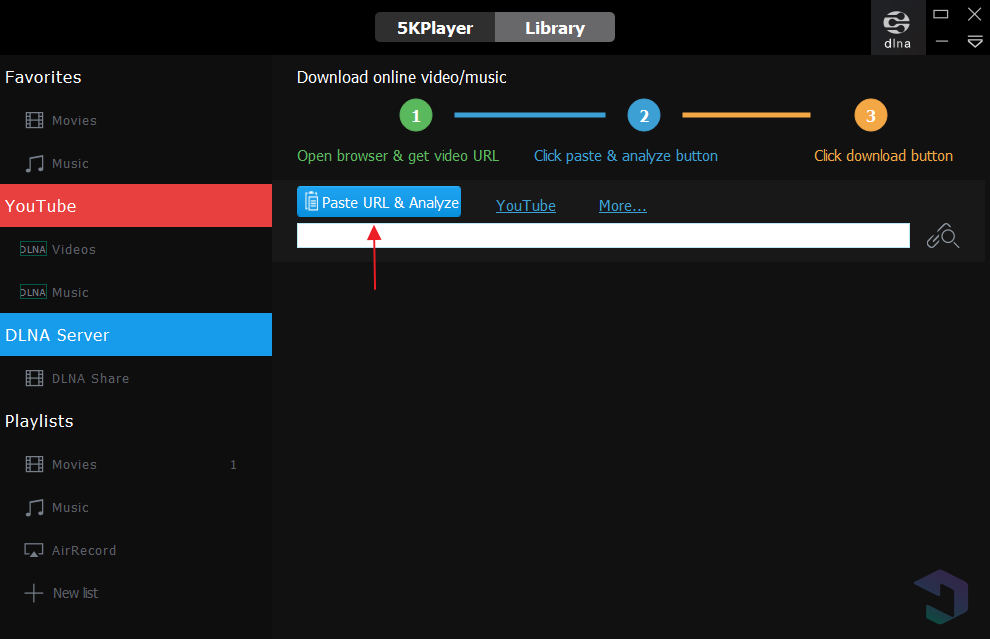
4. Es wird eine Youtube-Videovorschau / Miniaturansicht angezeigt, die Sie herunterladen werden. Danach wählen Verzahnungssymbol (Einstellungen) wie der Pfeil anzeigt.
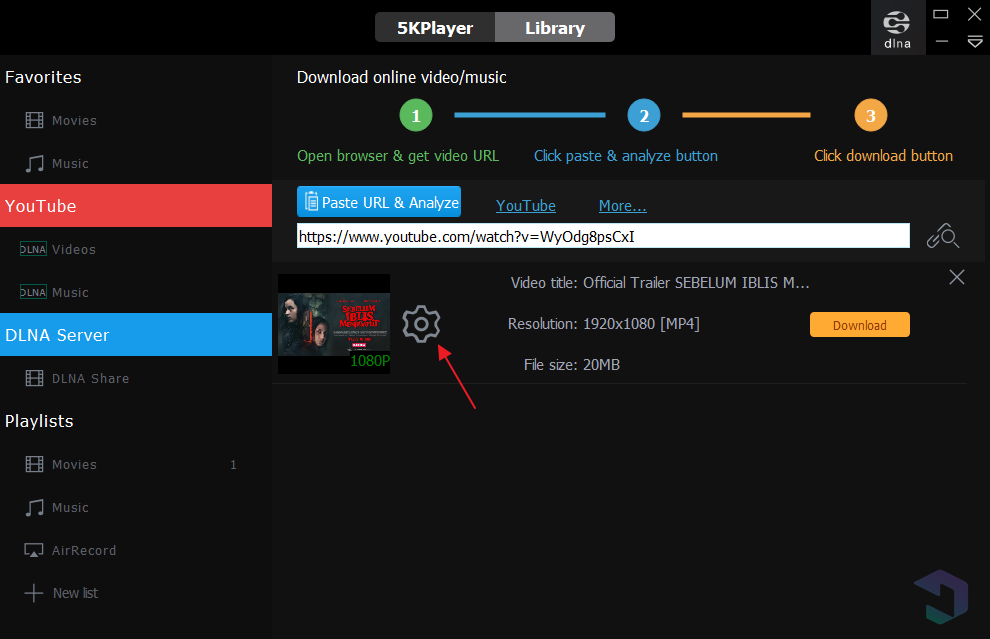
5. Wählen Sie die gewünschte Auflösung. Je höher die Auflösung, desto besser die Videoqualität. Die Wahl des Auflösungstyps hängt von jedem Video ab. Manchmal gibt es auch Videos, die nur die höchste Option von 480p bieten. Schließlich wählen Fertig.

6. Wenn Sie die Videoauflösung festgelegt haben, klicken Sie bitte auf Laden Sie es herunter.

7. Warten Sie, bis der Downloadvorgang abgeschlossen ist. Die Dauer des Downloadvorgangs hängt von der Geschwindigkeit Ihrer Internetverbindung und der Größe des heruntergeladenen Videos ab.

8. Klicken Sie im Menü Videos auf Ordnersymbol als Pfeil, um das Video anzuzeigen, das Sie gerade heruntergeladen haben.

3. Schneiden Sie ein Video ohne Rippe
5KPlayer bietet auch mögliche FunktionenBenutzer, um Videos zu schneiden. Vielleicht haben Sie schon einmal ein Video / einen Film gesehen, möchten nur Ihre Lieblingsszenen sehen. Mit dieser Funktion können Sie jede beliebige Szene aufnehmen und andere Szenen entfernen, die im Video nicht benötigt werden. Wie geht das?
1. Öffnen Sie übrigens das gewünschte Video Klicken Sie mit der rechten Maustaste auf die Videodatei dann wählen 5KPlayer.

2. Nachdem das Video erfolgreich mit 5KPlayer abgespielt wurde, wählen Sie Scherensymbol Video schneiden.

3. Es folgt das Anzeigefenster für den Videoschnitt. Sie können das Video auch drehen, die Farbe des Videos in Schwarzweiß, Helligkeit usw. ändern.

4. Um zu bestimmen, welche Teile Sie schneiden möchten, schieben Sie einfach den Startpunkt (Nummer 1) und den Endpunkt (Nummer 2) nach Ihren Wünschen. Der Teil des Videos, der sich befindet außerhalb des Bereichs des Start- und Endpunkts wird gelöscht. Versuchen Sie danach, eine Vorschau des Videos anzuzeigen, indem Sie auf klicken Vorschau starten. Wenn es sich richtig anfühlt, wählen Sie Datei speichern um die Ergebnisse des aufgenommenen Videos zu speichern.

5. Nach Abschluss des Videoausschnitts werden Sie zum Speicherort des Ordners weitergeleitet, in dem das Video gespeichert ist.

4. Konvertieren Sie Videos in andere Formate
Angenommen, Sie möchten Videos in Musik konvertierenMit dem MP3-Format können Sie dazu 5KPlayer verwenden. Tatsächlich sind die von 5KPlayer angebotenen Dateiformatoptionen sehr begrenzt, d. H. Wir können nur Videos in Musikformate (.acc und .mp3) und Videoformate (.mp4) konvertieren.
Meiner Meinung nach ist das ziemlich vernünftigIn Anbetracht der Hauptfunktion von 5KPlayer handelt es sich um einen Media Player, der zum Abspielen von Mediendateien wie Videos und Musik nützlich ist. Die Funktion zum Konvertieren von Videos in andere Formate ist nur eine zusätzliche Funktion von 5KPlayer. Wie konvertiere ich dann Videos mit 5KPlayer in ein anderes Format?
1. Öffnen Sie die 5KPlayer-Anwendung und wählen Sie Bibliothek.
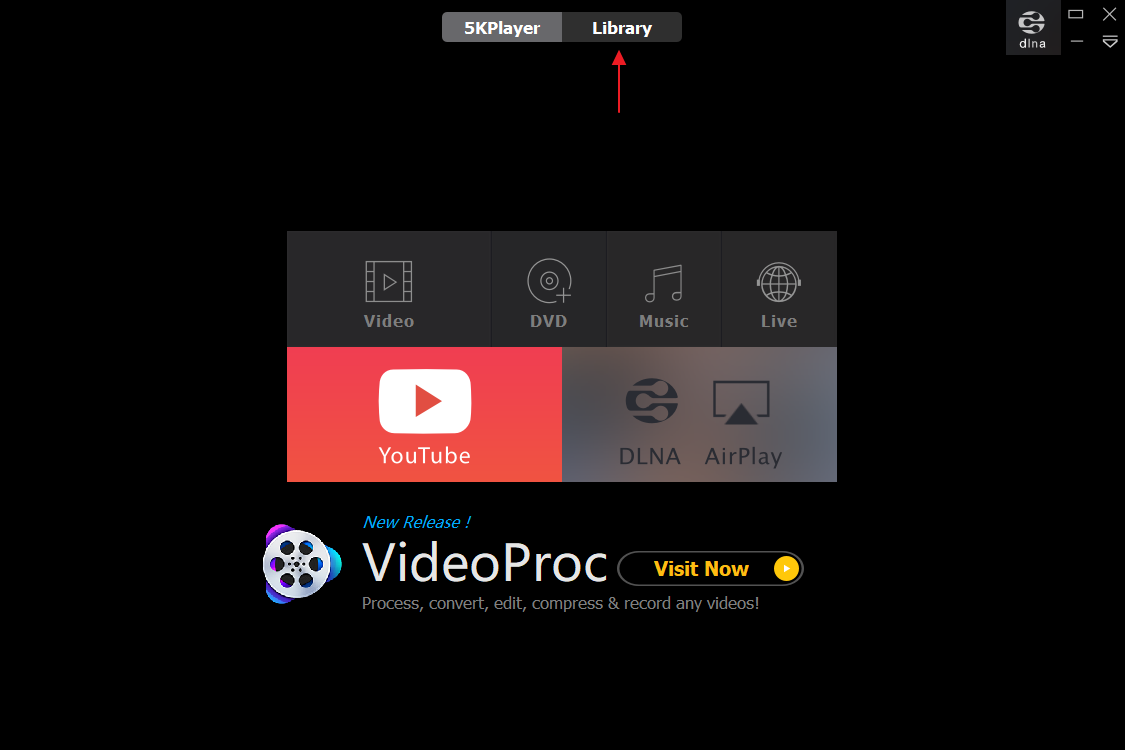
2. Wählen Sie danach das Menü Filme. Klicken Sie auf das Schild + Videos zum Konvertieren hinzufügen.

3. Das Video wurde erfolgreich hinzugefügt. Klicken Sie danach auf das Video und wählen Sie Konvertieren als Pfeil.

4. Hier möchte ich mein Video in eine Musikdatei (. Mp3) konvertieren. Deshalb wählen wir MP3: In MP3 konvertieren.

5. Warten Sie, bis der Konvertierungsvorgang abgeschlossen ist. Sie können die Videodatei, die erfolgreich in MP3 konvertiert wurde, über das Menü überprüfen Musik.

5. Dutzende anderer einzigartiger Merkmale
Die Funktionen von 5KPlayer sind nicht darauf beschränkt. Weitere interessante Funktionen sind:
Unterstützt GPU beschleunigt
5KPlayer unterstützt die GPU-beschleunigte Funktionermöglicht es dieser Software, 10x schneller und stabiler zu laufen. Dies wird sich sicherlich auf die Benutzerzufriedenheit beim Betrieb dieser Software auswirken.
Unterstützt UHD Video
4K Ultra High Definition (UHD) ist ein FormatVideos mit höherer Qualität als HD. Im Gegensatz zur HD, die im Allgemeinen eine Auflösung zwischen 720 und 1080 Pixel hat. UHD hat eine viel heftigere Auflösung, die zwischen 2160 und 3840 Pixel liegt.
Unterstützt DLNA-Dienste
Digital Living Network Alliance oder oftKurz DLNA ist eine Funktion, mit der wir Videos und Musik auf unserem Smartphone abspielen können, um sie auf anderen Geräten wie Laptops oder PCs zu genießen, während sich beide Geräte noch im selben Netzwerk befinden.
Mit DLNA-Diensten können jedoch nur DLNA-Dienste verwendet werden, die DLNA-Dienste unterstützen. Fast alle neuesten Smartphone- und Laptop-Geräte unterstützen diese DLNA-Funktion.
Unterstützt AirPlay Services
AirPlay ist eine drahtlose TechnologieApple, mit dem andere Geräte eine Verbindung zu Apple-Geräten wie dem iPhone und dem MacBook herstellen können. Spielen Sie zuerst Videos und Musik von anderen Geräten auf Apple-Geräten ab und dies ist weitaus effizienter.








